3 Möglichkeiten, einen Prozess in Windows 10 zu beenden
Veröffentlicht: 2021-10-19
Jedes Mal, wenn Sie auf ein Anwendungssymbol klicken, um es zu starten, wird von Windows automatisch ein Prozess für die ausführbare Datei erstellt und ihr wird eine eindeutige Prozess-ID zugewiesen. Beispiel: Wenn Sie den Google Chrome-Webbrowser öffnen und den Task-Manager überprüfen, sehen Sie einen Prozess namens chrome.exe oder Chrome, der auf der Registerkarte Prozesse mit der PID 4482 oder 11700 usw. aufgeführt ist. Unter Windows viele Anwendungen, insbesondere die ressourcenintensiven , sind anfällig für Einfrieren und reagieren nicht mehr. Das häufige Klicken auf das X- oder Schließen-Symbol zum Schließen dieser eingefrorenen Anwendungen bringt keinen Erfolg. In einem solchen Szenario müssen Sie den Prozess möglicherweise zwangsweise beenden , um ihn herunterzufahren. Ein weiterer Grund, einen Prozess zu beenden, ist, wenn er viel CPU-Leistung und Arbeitsspeicher beansprucht, eingefroren ist oder nicht auf Eingaben reagiert. Wenn eine App Leistungsprobleme verursacht oder Sie daran hindert, zugehörige Anwendungen zu starten, ist es ratsam, sie zu beenden. Es gibt drei verschiedene Möglichkeiten, einen Prozess in Windows 10 zu beenden, nämlich über den Task-Manager, die Eingabeaufforderung und PowerShell, wie in diesem Artikel erläutert.

Inhalt
- 3 Möglichkeiten, einen Prozess in Windows 10 zu beenden
- Methode 1: Verwenden Sie Task beenden im Task-Manager
- Methode 2: Verwenden Sie Taskkill in der Eingabeaufforderung
- Methode 3: Verwenden Sie Stop Process in Windows Powershell
3 Möglichkeiten, einen Prozess in Windows 10 zu beenden
Wenn ein Programm nicht mehr reagiert oder sich unerwartet verhält und es Ihnen nicht einmal erlaubt, es zu schließen, können Sie seinen Prozess beenden, um das Programm zwangsweise zu schließen. Traditionell ermöglicht Windows Benutzern dies über den Task-Manager und die Eingabeaufforderung. Darüber hinaus können Sie auch PowerShell verwenden.
Methode 1: Verwenden Sie Task beenden im Task-Manager
Das Beenden eines Prozesses aus dem Task-Manager ist der traditionellste und einfachste Ansatz. Hier können Sie die von jedem Prozess verwendeten Systemressourcen beobachten und die Computerleistung überprüfen. Die Prozesse können nach Namen, CPU-Verbrauch, Festplatten-/Speichernutzung, PID usw. sortiert werden, um die Liste nach Belieben einzugrenzen. So beenden Sie einen Prozess mit dem Task-Manager:
1. Drücken Sie gleichzeitig die Tasten Strg + Umschalt + Esc , um den Task-Manager zu öffnen.
2. Klicken Sie bei Bedarf auf Weitere Details , um alle Prozesse anzuzeigen, die derzeit auf Ihrem System ausgeführt werden.

3. Klicken Sie mit der rechten Maustaste auf den Prozess , den Sie beenden möchten, und klicken Sie wie gezeigt auf Task beenden . Als Beispiel haben wir Google Chrome gezeigt.
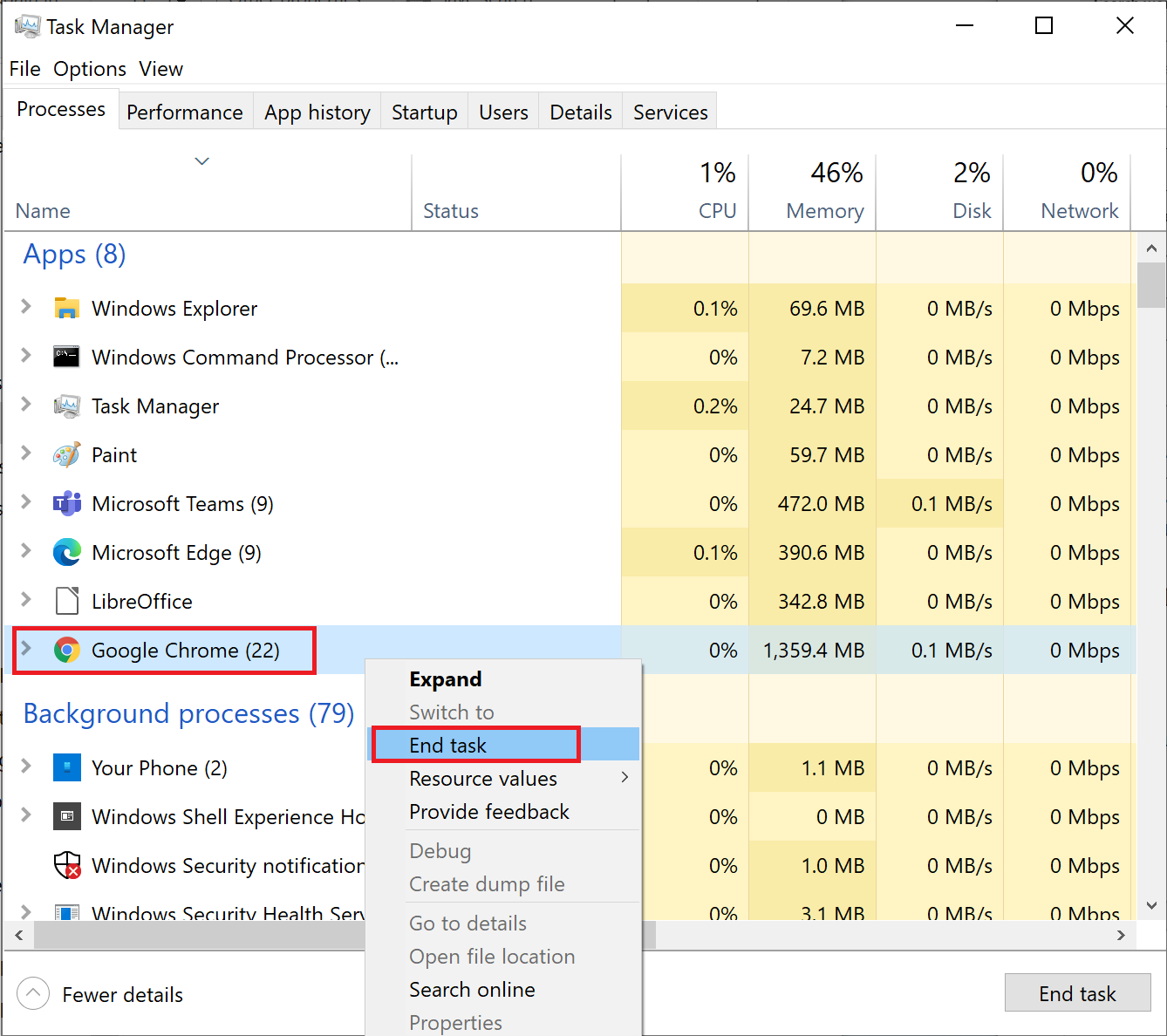
Lesen Sie auch: Beenden Sie ressourcenintensive Prozesse mit dem Windows Task-Manager (GUIDE)
Methode 2: Verwenden Sie Taskkill in der Eingabeaufforderung
Während das Beenden von Prozessen aus dem Task-Manager ein Kinderspiel ist, müssen Sie zugeben, dass es ziemlich glanzlos ist. Die Nachteile der Verwendung des Task-Managers sind:
- Es erlaubt Ihnen nicht, mehrere Prozesse gleichzeitig zu beenden.
- Sie können Apps, die mit Administratorrechten ausgeführt werden, nicht beenden.
Daher können Sie stattdessen die Eingabeaufforderung verwenden.
Hinweis: Um einen Prozess zu beenden, der mit Administratorrechten ausgeführt wird, müssen Sie die Eingabeaufforderung als Administrator starten.
1. Geben Sie in der Windows-Suchleiste cmd ein und klicken Sie wie gezeigt auf Als Administrator ausführen.
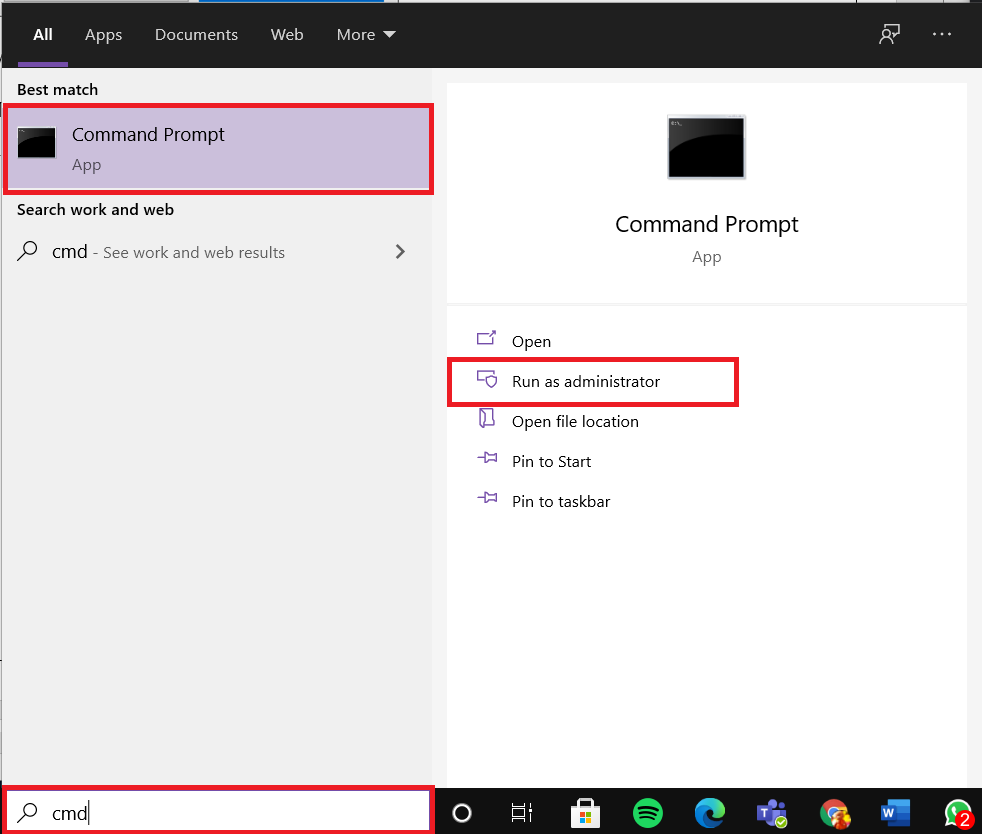
2. Geben Sie tasklist ein und drücken Sie die Eingabetaste , um die Liste aller laufenden Prozesse zu erhalten.

Option 1: Beenden Sie einzelne Prozesse
3A. Geben Sie den Befehl taskkill/IM Image Name ein, um einen Prozess mit seinem Image-Namen zu beenden, und drücken Sie die Eingabetaste .
Beispiel: Um den Notepad-Prozess zu beenden, führen Sie den Befehl taskkill/IM notepad.exe wie gezeigt aus.
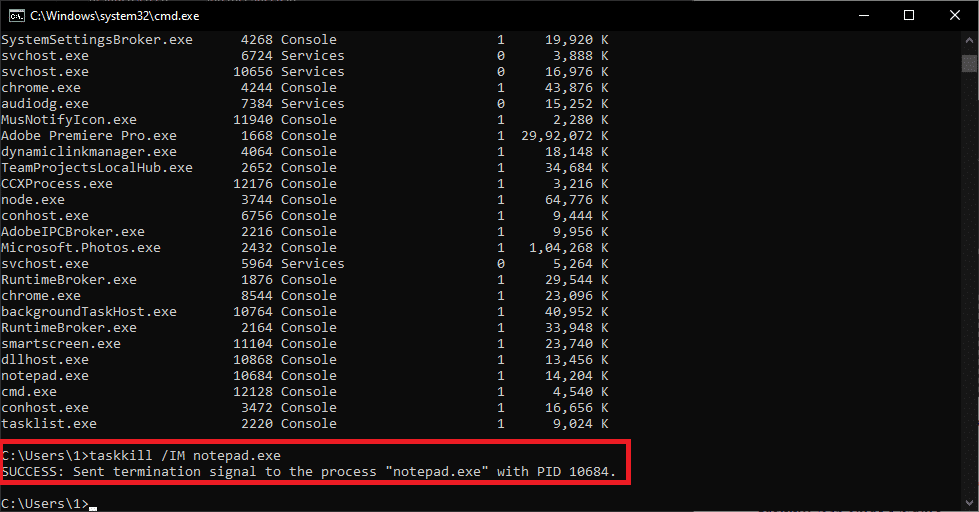
3B. Geben Sie taskkill/PID PID-Nummer ein, um einen Prozess mit seiner PID -Nummer zu beenden, und drücken Sie zum Ausführen die Eingabetaste .

Beispiel: Um Notepad mit seiner PID -Nummer zu beenden, geben Sie taskkill/PID 11228 wie unten abgebildet ein.
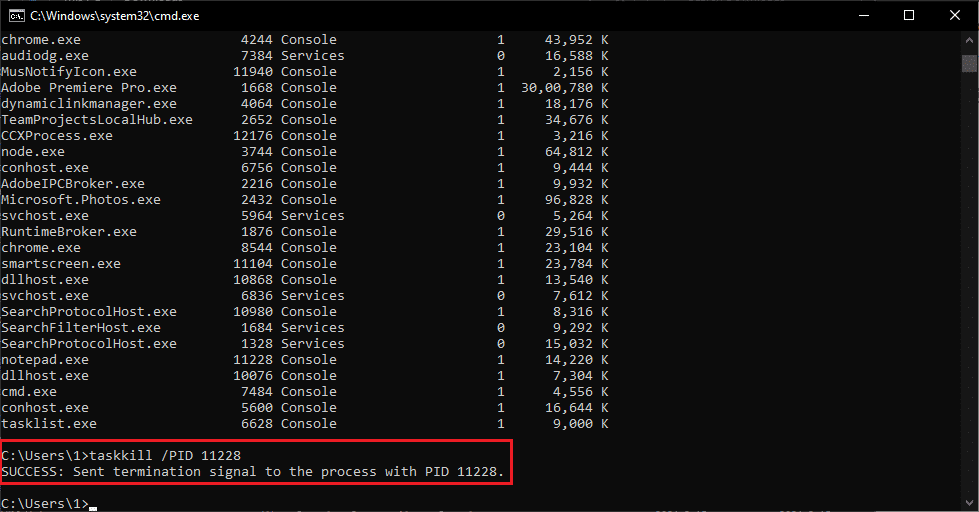
Option 2: Mehrere Prozesse beenden
4A. Führen Sie taskkill/IM Image Name1/IM Image Name2 aus, um mehrere Prozesse gleichzeitig mit ihren jeweiligen Image-Namen zu beenden.
Hinweis: Bildname1 wird durch den Bildnamen des ersten Prozesses (z. B. chrome.exe) ersetzt, ebenso Bildname2 durch den Bildnamen des zweiten Prozesses (z. B. notepad.exe ).
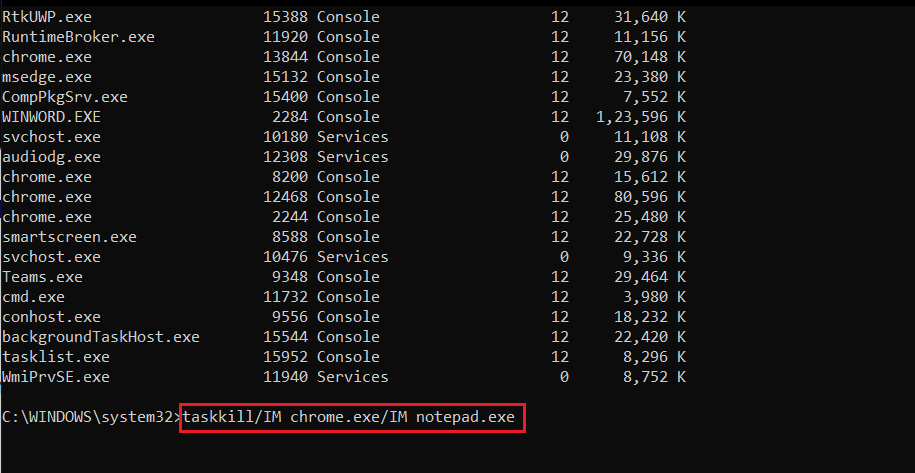
4B. Führen Sie in ähnlicher Weise den Befehl taskkill/PID PID num1/PID PID num2 aus, um mehrere Prozesse mit ihren jeweiligen PID -Nummern zu beenden.
Hinweis: num1 ist für die erste Prozess- PID (z. B. 13844) und num2 ist für die zweite Prozess- PID (z. B. 14920) und so weiter.
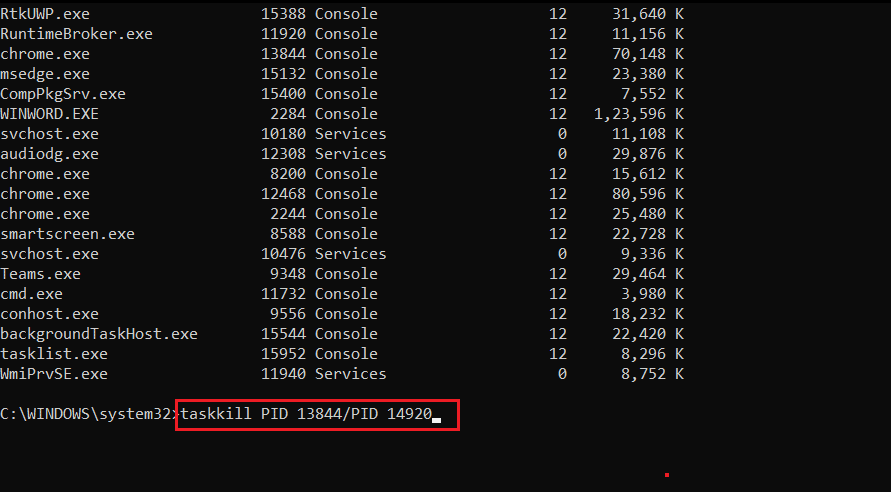
Option 3: Beenden Sie einen Prozess gewaltsam
5. Fügen Sie einfach /F in den obigen Befehlen hinzu, um einen Prozess zwangsweise zu beenden.
Um mehr über Taskkill zu erfahren, geben Sie taskkill /? in der Eingabeaufforderung und drücken Sie die Eingabetaste , um sie auszuführen. Lesen Sie alternativ hier über Taskkill in Microsoft-Dokumentation.
Lesen Sie auch: Fix Eingabeaufforderung erscheint und verschwindet dann unter Windows 10
Methode 3: Verwenden Sie Stop Process in Windows Powershell
Ebenso können Sie den Tasklist-Befehl in PowerShell verwenden, um eine Liste aller laufenden Prozesse zu erhalten. Um einen Prozess zu beenden, müssen Sie jedoch die Stop-Process-Befehlssyntax verwenden. So beenden Sie einen Prozess über Powershell:
1. Drücken Sie gleichzeitig die Tasten Windows + X , um das Power User-Menü aufzurufen .
2. Klicken Sie hier wie gezeigt auf Windows PowerShell (Admin).
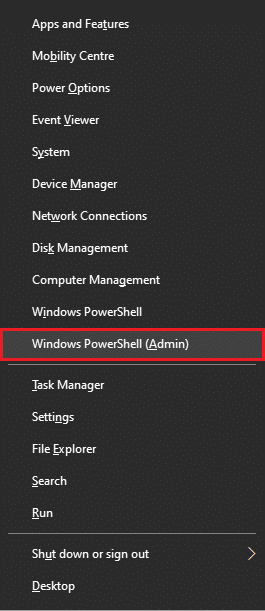
3. Geben Sie den Tasklist -Befehl ein und drücken Sie die Eingabetaste , um eine Liste aller Prozesse zu erhalten.

Option 1: Bildnamen verwenden
3A. Geben Sie den Befehl Stop-Process -Name Image Name ein, um einen Prozess mit seinem Image-Namen zu beenden, und drücken Sie die Eingabetaste .
Beispiel: Stop-Process -Name Notepad) wie hervorgehoben.
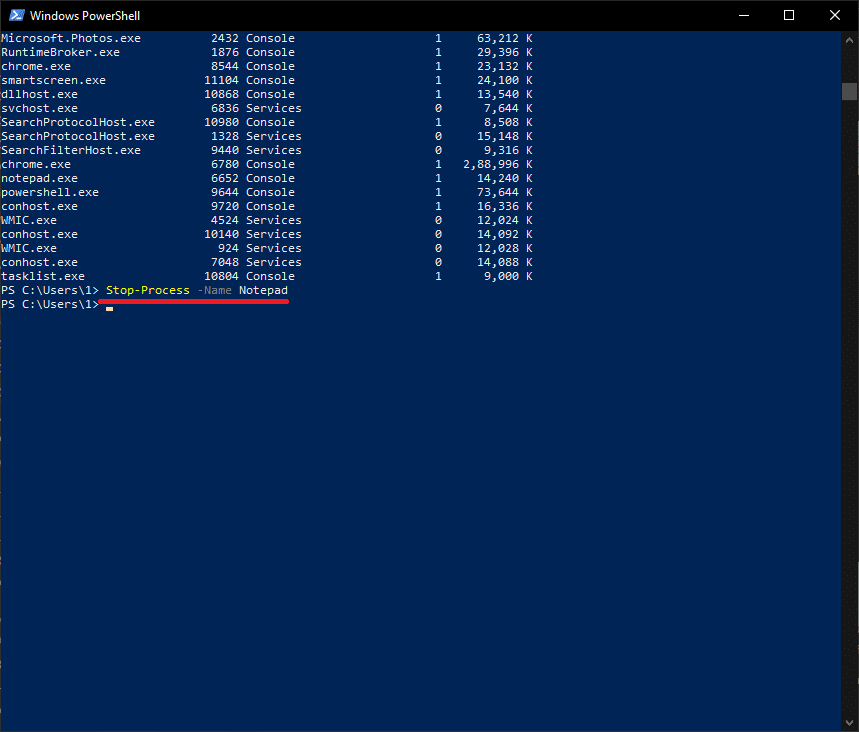
Option 2: Verwenden von PID
3B. Geben Sie Stop-Process -Id processID ein, um einen Prozess mit seiner PID zu beenden, und drücken Sie die Eingabetaste .
Beispiel: Führen Sie Stop-Process -Id 7956 aus, um die Aufgabe für Notepad zu beenden.
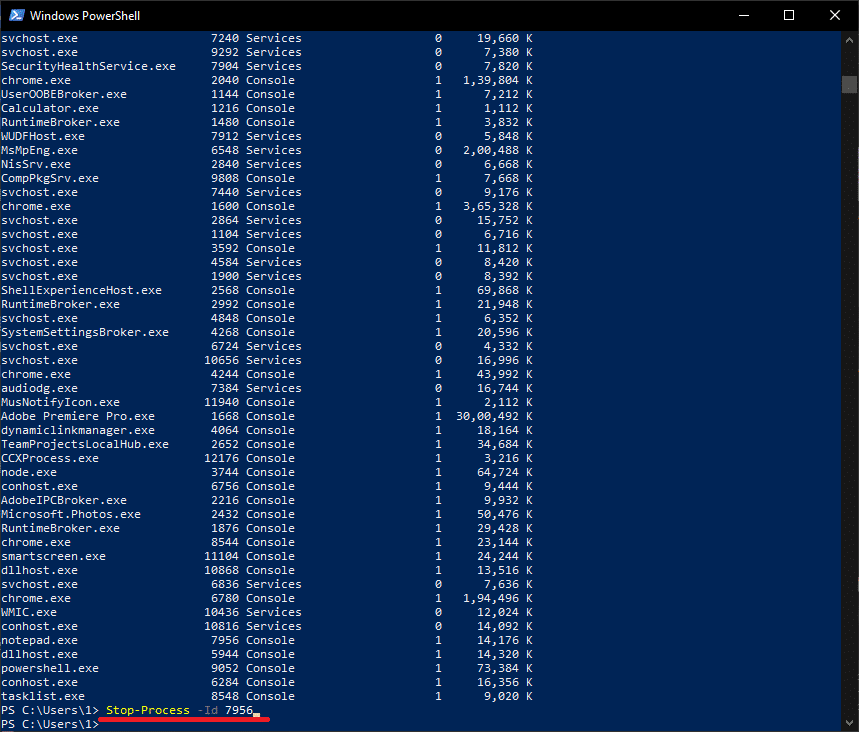
Option 3: Zwangsbeendigung
4. Fügen Sie -Force mit den obigen Befehlen hinzu, um einen Prozess zwangsweise zu schließen.
Häufig gestellte Fragen (FAQs)
Q1. Wie erzwinge ich das Beenden eines Prozesses in Windows?
Ans. Um das Beenden eines Prozesses in Windows zu erzwingen, führen Sie den Befehl taskkill /IM Process Name /F in der Eingabeaufforderung aus oder führen Sie den Befehl Stop-Process -Name ApplicationName -Force in Windows Powershell aus.
Q2. Wie beende ich alle Prozesse in Windows?
Ans. Prozesse derselben Anwendung werden im Task-Manager unter einem gemeinsamen Header geclustert. Um also alle seine Prozesse zu beenden, beenden Sie einfach den Cluster head . Wenn Sie alle Hintergrundprozesse beenden möchten, folgen Sie unserem Artikel zum Deaktivieren von Hintergrund-Apps. Sie können auch einen sauberen Neustart durchführen.
Empfohlen:
- So beheben Sie, dass der PC nicht POST
- 8 Möglichkeiten, die Installation von Windows 10 zu beheben
- So beheben Sie den Git-Merge-Fehler
Wir hoffen, dass Sie gelernt haben, wie man einen Prozess auf einem Windows 10-PC beendet . Wenn Sie Fragen / Vorschläge zu diesem Artikel haben, können Sie diese gerne im Kommentarbereich hinterlassen.
